CapCut hiện là ứng dụng chỉnh sửa video trên điện thoại phổ biến, ứng dụng chỉnh sửa video TikTok được rất nhiều bạn trẻ lựa chọn với các tính năng edit video chuyên nghiệp. Với ứng dụng CapCut bạn có rất nhiều công cụ để thay đổi hình ảnh, video theo ý mình chẳng hạn như đổi phông nền video trên CapCut, chèn phông nền video tùy thích. Bài viết dưới đây sẽ hướng dẫn bạn đổi phông nền video trên CapCut.
Bước 1:
Tại giao diện trên CapCut chúng ta sẽ tạo dự án chỉnh sửa video mới.
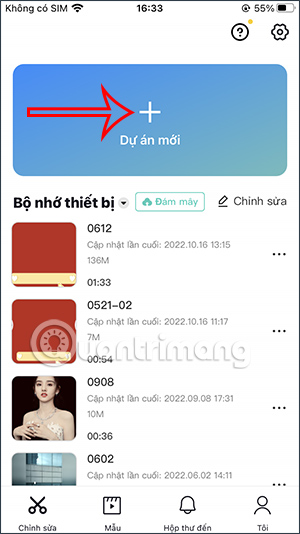
Bước 2:
Chúng ta sẽ mở video chọn làm nền mới cho video chính, rồi nhấn tiếp vào tính năng Lớp phủ ở bên dưới. Tiếp tục bạn sẽ nhấn vào Thêm lớp phủ đề chèn video chính trong album trên điện thoại.
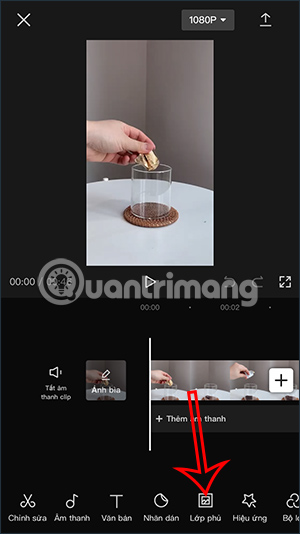
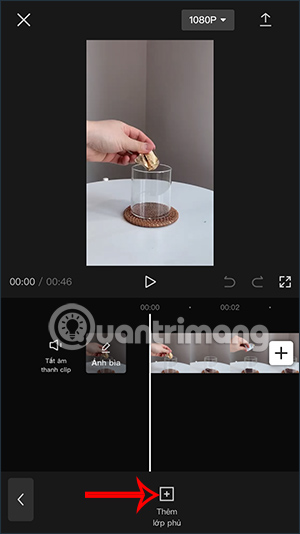
Bước 3:
Kết quả bạn sẽ nhìn thấy video gốc chèn lên video phông nền như hình dưới đây. Chúng ta sẽ tiến hành chỉnh video gốc này. Bạn nhìn xuống bên dưới rồi nhấn chọn vào tính năng Cắt ảnh.
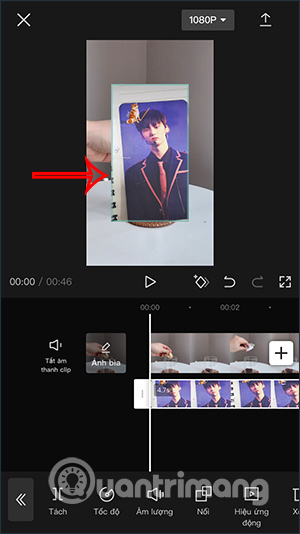
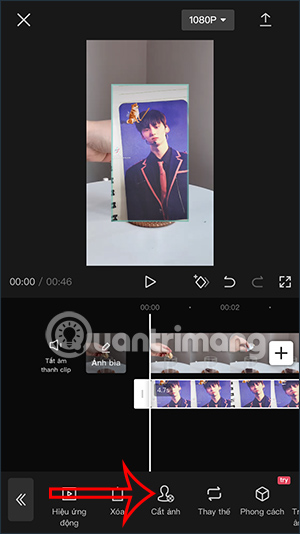
Bước 4:
Sau đó người dùng nhấn chọn vào công cụ Xóa nền để xóa phông nền video gốc mà bạn đã tải lên Capcut. Sau đó video gốc sẽ được xóa nền ảnh, loại bỏ phông nền hoàn toàn và chỉ còn lại chủ thế.
Lưu ý, bạn nên chọn video có phông nền đơn giản để dễ xóa phông nền, tách chủ thể với phông nền.
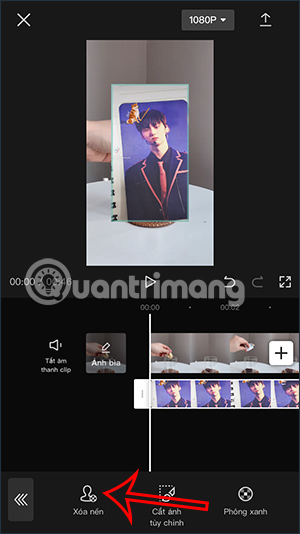
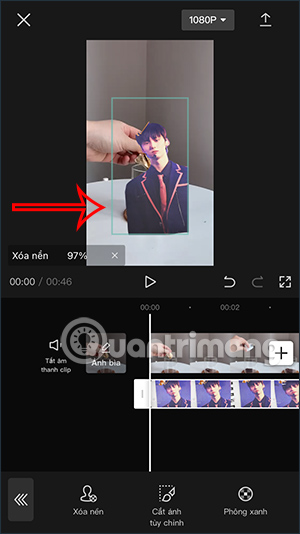
Bước 5:
Chúng ta sẽ di chuyển chủ thể, phóng to hoặc thu nhỏ chủ đề để phù hợp với video phông nền đằng sau. Cuối cùng bạn điều chỉnh lại video, thêm hiệu ứng hoặc bộ lọc màu, chèn chữ vào video nếu cần,... Nhấn vào biểu tượng xuất ở góc phải bên trên để xuất video là được.
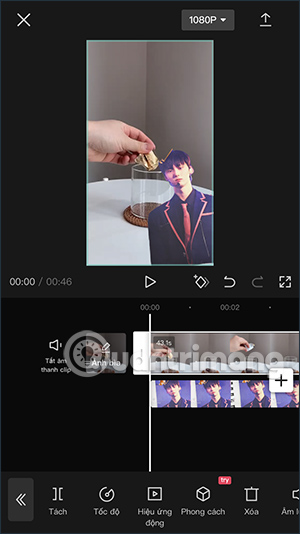
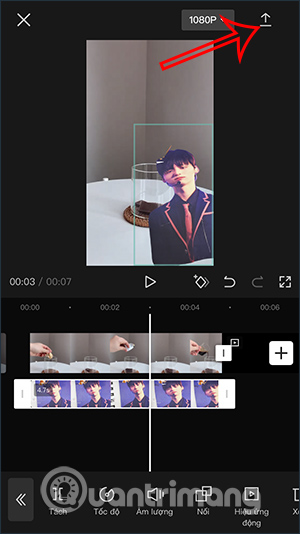
Nguồn tin: quantrimang.com
Ý kiến bạn đọc
Những tin mới hơn
Những tin cũ hơn